SocialVPN > Dateien tauschen unter Windows 7
SocialVPN ist ein VPN-Client wie Hamachi nur das SocialVPN Open Source ist und es eine Windows- und Linux-Variante gibt. Ich habe mittels SocialVPN Vollzugriff auf meinen Root-Server, der auf Debian basiert, kann die Freigaben meiner NAS @ home von überall benutzen und kann auf meine anderen Laptops zugreifen ohne dass diese im internen Netzwerk sind. SocialVPN bietet die Möglichkeit ein virtuelles Netzwerk aufzubauen, das aus verschiedenen Netzwerken besteht. Das entscheidende dabei ist, dass man kein OpenVPN-Guru sein muss und auch nicht blind der Firma von Hamachi oder von Skype vertrauen muss, sondern halt nur der Open Source Gemeinde (wenn man nicht C lesen kann :-), dass keine Hintertürchen im Code sind. Die einzige mir bekannte Open Source Alternative zu SocialVPN ist Wippien.
Bei aller Freunde über SocialVPN muss ich aber einschränken, dass der in C geschriebene, auf MS .Net basierende und auch unter Mono laufende VPN-Client mit der Version 0.3.5 noch weit von der Perfektion entfernt ist. Nichts desto trotz funktioniert SocialVPN zwischen meinen Windows 7 Rechner wunderbar, so dass ich jederzeit Dateien tauschen kann egal wo ich bin. Im Prinzip braucht man für SocialVPN eine kurze Anleitung und ein paar Tipps (kommen im Anschluss) und grundlegenden Kenntnisse der Datei- und Ordnerfreigabe unter Windows. Ich erkläre das einfach mal Schritt für Schritt.
Informationen zu SocialVPN
Man kann eine Reihe andere Dinge neben dem Dateien tauschen via Windows-Netzwerkfreigabe mittels Social VPN machen:
* RDP/VNC Fernzugriff
* Fernzugriff für SSH/SFTP
* iTunes-Bibliotheken teilen
* Interne Webseiten nutzen
* SIP / VoIP nutzen
* Mehrspieler-Spiele spielen
Aber hört Euch einen der Programmierer selbst an:
Installation SocialVPN
2 Entpacken der Datei
3 Setup.exe als Administrator ausführen
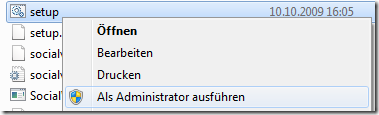
und bestätigen aller Meldungen
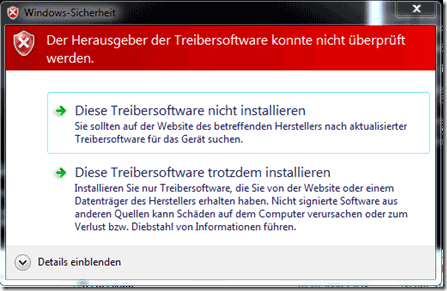
auch wenn SocialVPN zunächst alte Versionen deinstallieren will und dann die Installation verkündet.
4 Zugangsdaten für den Jabber-Account angeben oder den Googlemail-Account benutzen, der übrigens auch als Jabber-Account nutzbar ist.
Anmerkung: Bei Googlemail-Accounts googlemail.com schreiben statt gmail.com, sonst funktioniert der Zugang nicht.
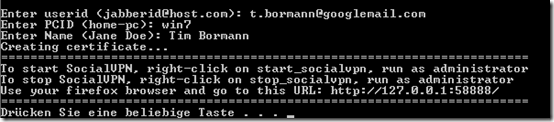
5 start_socialvpn.exe als Administrator starten
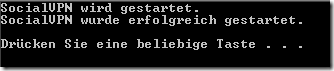
6 Im Browser eingeben und sich mit dem Jabber-Konto wieder einloggen.
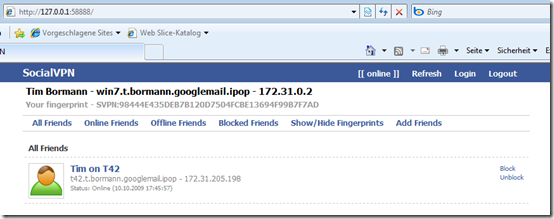
In diesem Fall sieht man mein T42 von meinem T61 aus. Nun kann man die ID oder die IP zum Dateien tauschen benutzen
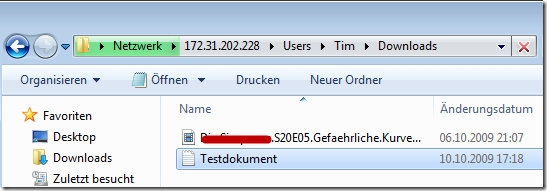
, aber das zeigt der Autor im Video selbst.
Anleitung zum Dateien tauschen via SocialVPN
Ein paar wichtige Anmerkungen bzgl. Netzwerkfreigaben
…, so dass das Dateien tauschen gerade unter Windows 7 auch funktioniert:
1 Der Social VPN-Adapter tapipop wird von Windows 7 als “nicht identifiziertes Netzwerk erkannt”, d.h. der Zugriff von außen auf das Administrator wird nicht gelingen.
2 Legt zum Dateien tauschen einfach einen weiteres eingeschränktes Konto an, wie SocialVPN und vergebt ein Passwort, weil ohne Passwort geht schon seit Windows XP nicht mehr bei Netzwerkfreigaben.
3 Gebt einen Ordner frei über Rechtsklick > Freigeben > Bestimmte Person > SocialVPN > Lesen/ Schreiben und probiert auf Euren Partner-PC den Zugriff.
Problem mit SocialVPN?
* SocialVPN immer in der neusten Version benutzen und außerhalb von Windows 7 checken ob die neuste Version von MS .Net installiert ist.
* Wenn die Installation schief gegangen ist einfach einmal den Ordner Certificates löschen und setup.exe erneut ausführen.
